


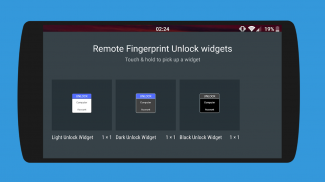
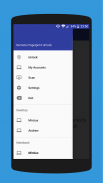
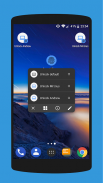
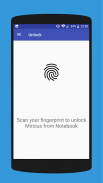
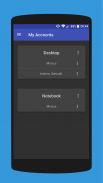

Beschreibung von Remote Fingerprint Unlock
Remotely and securely unlock your Windows PC using your Android’s fingerprint sensor.
For the application to work, you need to install the Fingerprint Credential Provider module on your Windows PC (Windows Vista/7/8/10). You can download it here: http://bit.ly/2Q4YoUP
The module only runs when the logon screen is active, so, in order to connect your computer, add an account, etc., simply lock your computer (Windows Key + L, or from the Start Menu).
How to use the app:
Firstly, be sure that you have installed the Windows module found at the link above.
Go to the Scan menu (making sure that your computer is on the logon screen) and pull to refresh (uses Wi-Fi) or press the add button and use the preferred method of unlocking.
Select your computer and press Save.
Now, go to the Accounts menu, tap the 3-dot menu button of the computer and then Add Account. Enter the Windows account that you want to unlock. Use the displayed name exactly as on the lockscreen (case sensitive, including the domain name if using domain account), together with the corresponding password. Scan your fingerprint and press Add.
For PRO users: to select one of the added accounts as default, tap on the 3-dot menu button then select Set As Default.
To configure a computer, tap on the 3-dot menu button of that computer.
For PRO users: to enable Wake on Lan, go to the computer's configuration menu and enable Send WoL Packet. Make sure the MAC address is correct!
You’re now all set! Go to the Unlock menu and scan your fingerprint. You should now see your computer unlocked.
Features:
• Log-into/Unlock an account
• Simple, user-friendly UI
• Secure
• Local/Microsoft/Domain* accounts support
• Light/Dark/Black (AMOLED-friendly) UI themes
• Local network/Bluetooth/Wi-Fi Tethering/USB Tethering support
* 1.2.0 version of the Windows module required. Usage: when adding an account using the Android app, simply add the full name of the account, including the domain, separated by a slash ( ‘\’ ). For example: test\account.name
PRO features:
• Ads removal
• Unlimited computers and accounts per computer
• Wake-On-Lan
• Unlock widgets
• Launcher shortcuts
• More planned features
Please be sure to read the F.A.Q. for the steps required to set up computers, accounts and WoL or for any other tips that may help you troubleshoot any problem that you may encounter: http://bit.ly/2N9bzFV
Being built with security in mind, the app:
• Can be safely be used on a public network –all sent data is encrypted.
• Encrypts the stored information in the user’s computer using a unique key that identifies the app installation.
• Does not store any password in the Android app.
• Prevents attackers from also gaining access to your computer – if an attacker knows your PIN and adds his own fingerprint, the app is immediately notified and automatically invalidates its own key, which makes the stored private app information lost forever.
Future updates:
• Locking a computer (up next!)
• Linux support (planned after lock feature)
Be sure to allow incoming and outgoing traffic (both TCP and UDP) in your firewall for the LogonUI.exe process found in C:\Windows\System32. You will be asked at the installation if you want this done automatically for you if you are using Windows Firewall.
Please check the F.A.Q. for more troubleshooting tips and questions or send me an email if you have any questions regarding the app.
Entsperren Sie Ihren Windows-PC aus der Ferne und auf sichere Weise mithilfe des Fingerabdrucksensors Ihres Android-Geräts.
Damit die Anwendung funktioniert, müssen Sie das Fingerprint Credential Provider-Modul auf Ihrem Windows-PC (Windows Vista / 7/8/10) installieren. Sie können es hier herunterladen: http://bit.ly/2Q4YoUP
Das Modul wird nur ausgeführt, wenn der Anmeldebildschirm aktiv ist. Wenn Sie also eine Verbindung zu Ihrem Computer herstellen, ein Konto hinzufügen usw. möchten, sperren Sie einfach Ihren Computer (Windows-Taste + L oder über das Startmenü).
So verwenden Sie die App:
Stellen Sie zunächst sicher, dass Sie das Windows-Modul installiert haben, das Sie unter dem obigen Link finden .
Gehen Sie zum Menü "Scannen" (stellen Sie sicher, dass sich Ihr Computer auf dem Anmeldebildschirm befindet) und klicken Sie auf "Aktualisieren" (verwendet Wi-Fi) oder klicken Sie auf die Schaltfläche "Hinzufügen" und verwenden Sie die bevorzugte Methode zum Entsperren.
Wählen Sie Ihren Computer und drücken Sie Speichern.
Gehen Sie nun zum Menü Konten, tippen Sie auf die 3-Punkt-Menüschaltfläche des Computers und dann auf Konto hinzufügen. Geben Sie das Windows-Konto ein, das Sie entsperren möchten. Verwenden Sie den angezeigten Namen genau wie auf dem Sperrbildschirm (Groß- und Kleinschreibung, einschließlich des Domänennamens, wenn Sie ein Domänenkonto verwenden), zusammen mit dem entsprechenden Kennwort. Scannen Sie Ihren Fingerabdruck und drücken Sie Hinzufügen.
Für PRO-Benutzer: Um eines der hinzugefügten Konten als Standard auszuwählen, tippen Sie auf die 3-Punkt-Menüschaltfläche und wählen Sie Als Standard festlegen.
Um einen Computer zu konfigurieren, tippen Sie auf die 3-Punkt-Menüschaltfläche dieses Computers.
Für PRO-Benutzer: Um Wake on Lan zu aktivieren, rufen Sie das Konfigurationsmenü des Computers auf und aktivieren Sie WoL-Paket senden. Stellen Sie sicher, dass die MAC-Adresse korrekt ist!
Sie sind jetzt fertig! Gehen Sie zum Menü Entsperren und scannen Sie Ihren Fingerabdruck. Sie sollten nun Ihren Computer entsperrt sehen.
Funktionen:
• Anmelden / Freischalten eines Kontos
• Einfache, benutzerfreundliche Benutzeroberfläche
• Sicher
• Unterstützung für lokale / Microsoft / Domain * -Konten
• Hell / Dunkel / Schwarz (AMOLED-freundlich) UI-Themen
• Unterstützung für lokales Netzwerk / Bluetooth / Wi-Fi-Tethering / USB-Tethering
* 1.2.0-Version des Windows-Moduls erforderlich. Verwendung: Fügen Sie beim Hinzufügen eines Kontos mit der Android-App einfach den vollständigen Namen des Kontos hinzu, einschließlich der Domain , getrennt durch einen Schrägstrich (" \"). Zum Beispiel: test \ account.name
PRO-Funktionen:
• Entfernung von Anzeigen
• Unbegrenzte Anzahl von Computern und Konten pro Computer
• Wake on LAN
• Widgets entsperren
• Launcher-Verknüpfungen
• Weitere geplante Funktionen
Lesen Sie unbedingt die FAQ zu den Schritten zum Einrichten von Computern, Konten und WoL oder zu anderen Tipps, die Ihnen bei der Behebung von Problemen behilflich sein können: http://bit.ly/2N9bzFV
Die App wurde unter Berücksichtigung der Sicherheit erstellt:
• Kann sicher in einem öffentlichen Netzwerk verwendet werden - alle gesendeten Daten werden verschlüsselt.
• Verschlüsselt die auf dem Computer des Benutzers gespeicherten Informationen mit einem eindeutigen Schlüssel, der die App-Installation identifiziert.
• Speichert kein Passwort in der Android App.
• Verhindert, dass Angreifer auch auf Ihren Computer zugreifen können. Wenn ein Angreifer Ihre PIN kennt und seinen eigenen Fingerabdruck hinzufügt, wird die App sofort benachrichtigt und macht ihren eigenen Schlüssel automatisch ungültig, wodurch die gespeicherten Informationen zur privaten App für immer verloren gehen.
Zukünftige Updates:
• Computer sperren (weiter!)
• Linux-Unterstützung (nach Sperrung geplant)
Stellen Sie sicher, dass in Ihrer Firewall eingehender und ausgehender Datenverkehr (sowohl TCP als auch UDP) für den Prozess LogonUI.exe zulässig ist, der sich in C: \ Windows \ System32 befindet. Sie werden bei der Installation gefragt, ob dies bei Verwendung der Windows-Firewall automatisch für Sie durchgeführt werden soll.
Bitte überprüfen Sie die F.A.Q. Für weitere Tipps und Fragen zur Fehlerbehebung oder senden Sie mir eine E-Mail, wenn Sie Fragen zur App haben.








